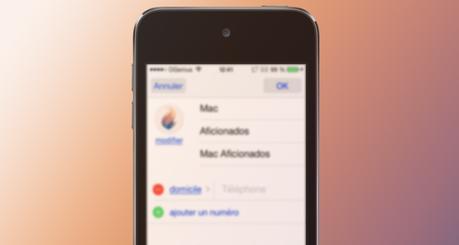
Les iPhone et iPad que nous utilisons quotidiennement servent dans bien des cas à gagner du temps.
Parmi les apps les plus populaires se trouvent probablement votre carnet d'adresse et le téléphone qui permet de passer des appels téléphoniques.
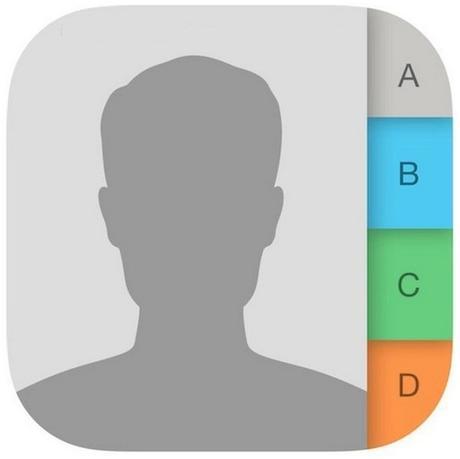
Dans notre série d'astuces inédites, nous vous révélons ici comment enregistrer rapidement un numéro de téléphone (ce qui peut sembler banal à prime abord!) ainsi que des astuces pour personnaliser les fonctionnalités du carnet d'adresses Contacts.
Astuce iPhone: enregistrer classiquement des numéros
Quand on prend la peine d'échanger avec une personne dont on vient de faire la connaissance, le premier réflexe est de sortir son iPhone, d'ouvrir l' app Contacts et de commencer à renseigner les champs.
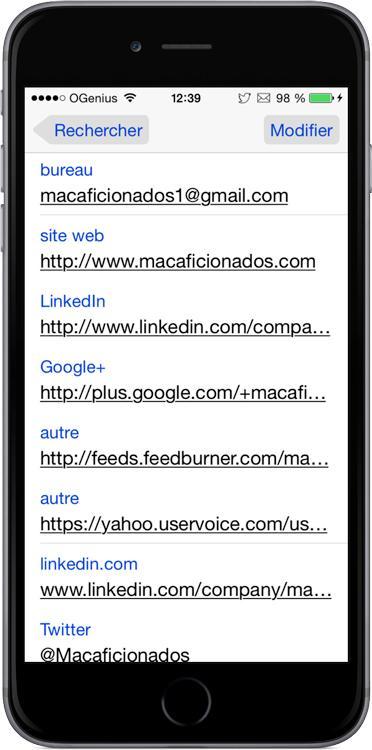
Pourtant, bien souvent il arrive que faute de temps, on se trompe tout bonnement dans la saisie du numéro de téléphone et qu'on se retrouve avec un numéro de contact inutilisable.
Une fois que vous connaîtrez cette astuce inédite pour enregistrer rapidement un numéro de téléphone, vous ne ferez plus jamais l'erreur d'enregistrer le mauvais numéro.
Cette astuce pour iPhone fonctionne autant pour les iPhone que pour les iPad sous iOS 8 et iOS 9.Astuce iPhone: créer rapidement un nouveau contact
Lorsqu'une personne vous dicte son numéro de téléphone, plutôt que d'ouvrir l' app Contacts, l'astuce consiste à tout d'abord lancer l'app Téléphone et taper le numéro en question.
Utilisez les touches du téléphone pour saisir le numéro dicté et prenez soin de remarquer qu'un symbole discret en forme de + apparaît juste devant le premier chiffre du numéro de téléphone.
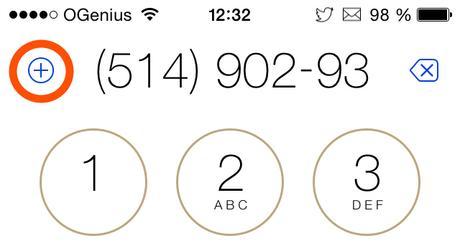
- Créer un nouveau contact
- Ajouter un contact
La première option permet de lancer automatiquement le Carnet d'adresses de son iPhone ou iPad, et de remplir le champs Numéro de Téléphone.
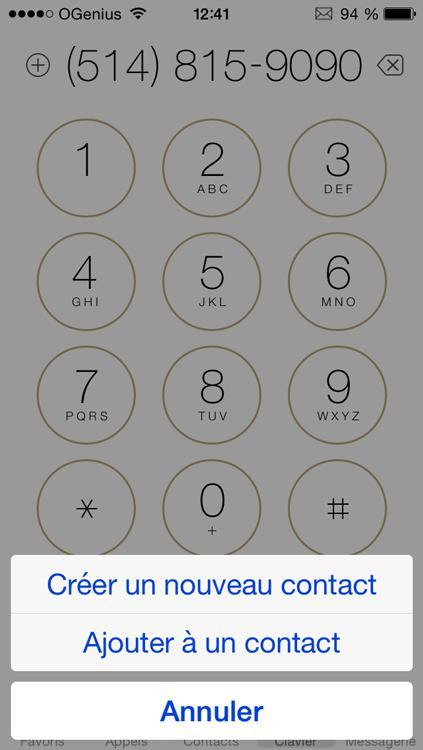
Astuce iPhone: insérer des pauses lors des appels
Cette nouvelle astuce pour iPhone que nous vous dévoilons est certainement plus méconnue que la première.
Il y a fort à parier que vous ayez déjà appelé un numéro de téléphone et que par la suite, vous ayez dû patienter pour saisir à nouveau une multitude de chiffres pour composer un numéro d'extension ou de poste.
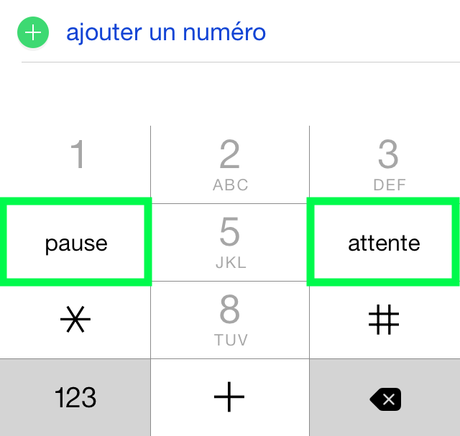
Vous connaissez la chanson!
Il existe en effet une astuce efficace qui permet gagner un temps considérable (sans devenir fou!) dans la saisie de ces fameux numéros d'extension, pour peu qu'on les connaisse dans l'ordre.
Dans le cas d'un numéro de poste, rien de plus facile!
Deux astuces existent que nous vous dévoilons pour rajouter des extensions à vos numéros de téléphone.Astuce téléphone: la saisie rapide des extensions
En utilisant l' app Téléphone, vous avez probablement remarqué que la plupart des chiffres sont également accompagnés de lettres. Par exemple, pour composer le numéro JUNK, il faut appuyer respectivement sur 5865 (JUNK).
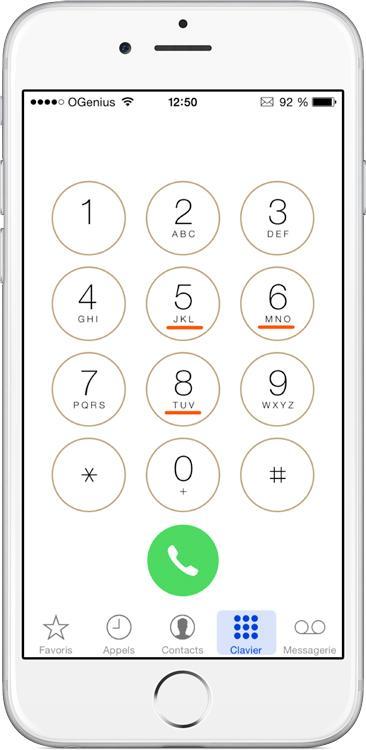
Le clavier du iPhone pour la numérotation dispose également de symboles auxquels on ne prête pas attention, soient le *, le + et le #.
Chacun d'eux a son utilité.
Par exemple, pour insérer une pause automatique au moment de composer un numéro de téléphone, il suffit de maintenir la touche # enfoncée avant de lancer l'appel.
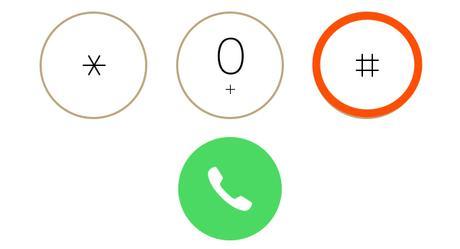
Pour appeler le numéro 514-902-93089 puis l'extension 34 on tapera le numéro d'abord et on insèrera le symbole # sur lequel on laissera son doigt appuyé jusqu'à ce que ce dernier se transforme en ; avant de saisir le 34.
On se contentera ensuite de lancer normalement l'appel.
Une fois le numéro composé, un indicateur visuel vous indiquera quand composer automatiquement la suite de votre numéro.
Vous le saviez?!

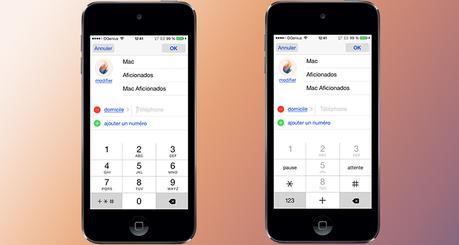
Au moment de la saisie de votre numéro, tapez sur la touche
+*# pour ensuite choisir entre "pause" qui insère une pause dans la composition de votre numéro et "attente" qui vous permet d'appuyer vous-même sur la succession des numéros d'extension.
Merci de partager cette astuce!
Pour aller plus loin:
Astuces iOS 9: nos meilleures découvertesAstuces iOS 9 les nouveautés passées sous silenceAstuce OS X El Capitan accéder rapidement aux préférences SystèmeAstuce Yosemite activer la police San FranciscoPhotos de Apple nos meilleures astuces
